Ce que nous avons livré : nouveau générateur d'automatisation, campagnes par e-mail, fenêtres contextuelles et formulaires, styles de marque et plus encore
Publié: 2023-08-31Nous sommes ravis d'annoncer que Growmatik a fait l'objet de nouvelles mises à jour passionnantes que nos utilisateurs ont demandées ! Nos récentes améliorations ont touché divers aspects, notamment l'interface principale, l'automatisation de la création d'UX, les campagnes par e-mail, les popups et les formulaires, et bien plus encore.
Passons en revue les points saillants de nos améliorations depuis avril 2023.
Une nouvelle barre latérale pour une meilleure navigation
La première chose que vous avez peut-être remarquée en entrant récemment dans l'application Growmatik est sa barre latérale restructurée. Votre barre latérale affiche désormais une liste claire des éléments avec leurs titres (auparavant, elle n'affichait que des icônes) ainsi que ses sous-sections juste en dessous des sections imbriquées (auparavant, vous deviez ouvrir la section principale pour voir les éléments internes, comme la section Personnes). )
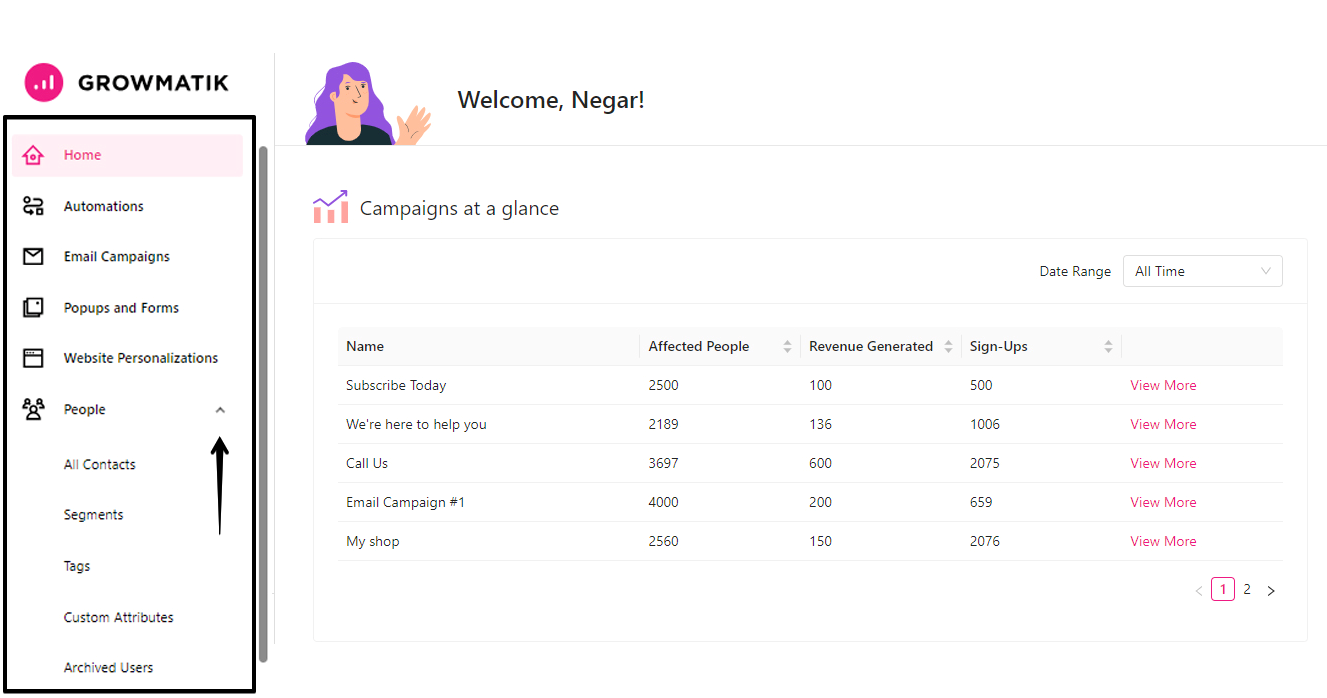
Vous remarquerez également quelques changements supplémentaires dans la structure, tels que les nouvelles campagnes par e-mail, les nouvelles fenêtres contextuelles et formulaires, ainsi que les personnalisations de sites Web ayant leur propre section dans la barre latérale. Nous aborderons ces changements plus loin dans cet article.
Section d'automatisation de nouvelle génération
Les automatisations intelligentes sont l'épine dorsale de Growmatik, et nous recherchons constamment des moyens de les rendre plus efficaces, intelligentes et personnalisées. Nous avons désormais introduit une toute nouvelle expérience utilisateur pour les automatisations de bâtiments, facilitant ainsi la création, la gestion et la maintenance.
Une expérience utilisateur plus simple pour créer des automatisations
Auparavant, le processus de création d'automatisations se déroulait sur un seul écran. Cependant, le nouveau processus de création automatisé suit désormais une approche étape par étape qui rend le processus de création beaucoup plus intuitif, organisé et plus facile.
Pour créer une nouvelle automatisation, suivez simplement ces étapes :
- Accédez à la page d'automatisation située dans la barre latérale gauche.
- Sélectionnez le bouton « Partir de zéro » situé dans le coin supérieur droit de la page.
- Choisissez si vous souhaitez créer une automatisation de règle ou de workflow .
- Si vous choisissez de créer une règle d'automatisation, vous serez désormais dirigé vers quatre étapes telles que le déclencheur , l'audience , l'action et la révision , où vous définirez les détails des composants clés de la règle d'automatisation ou du flux de travail.
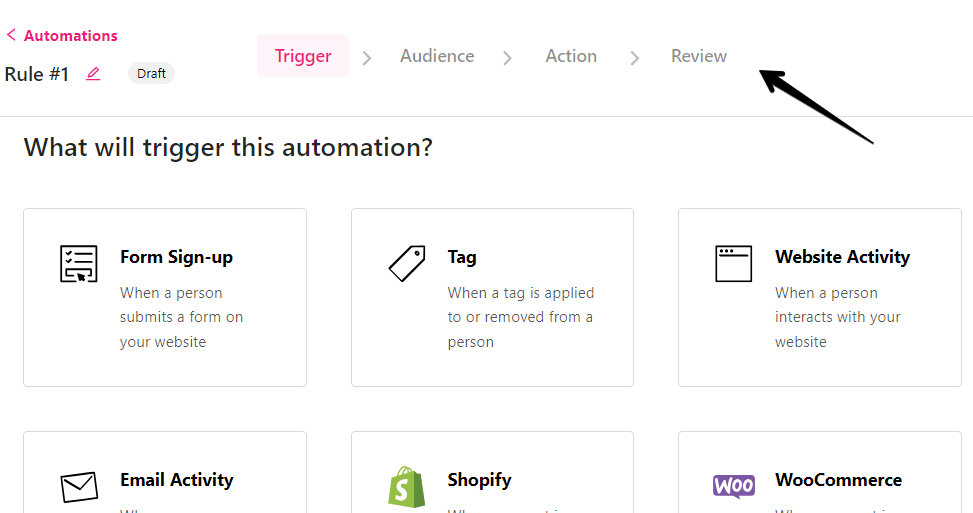
Les options sont disponibles pour définir des modifications en fonction de différents déclencheurs et actions. De plus, il existe une étape de révision qui fournit une vue générale des automatisations et de leurs détails clés, présentée dans une vue comme celle-ci :
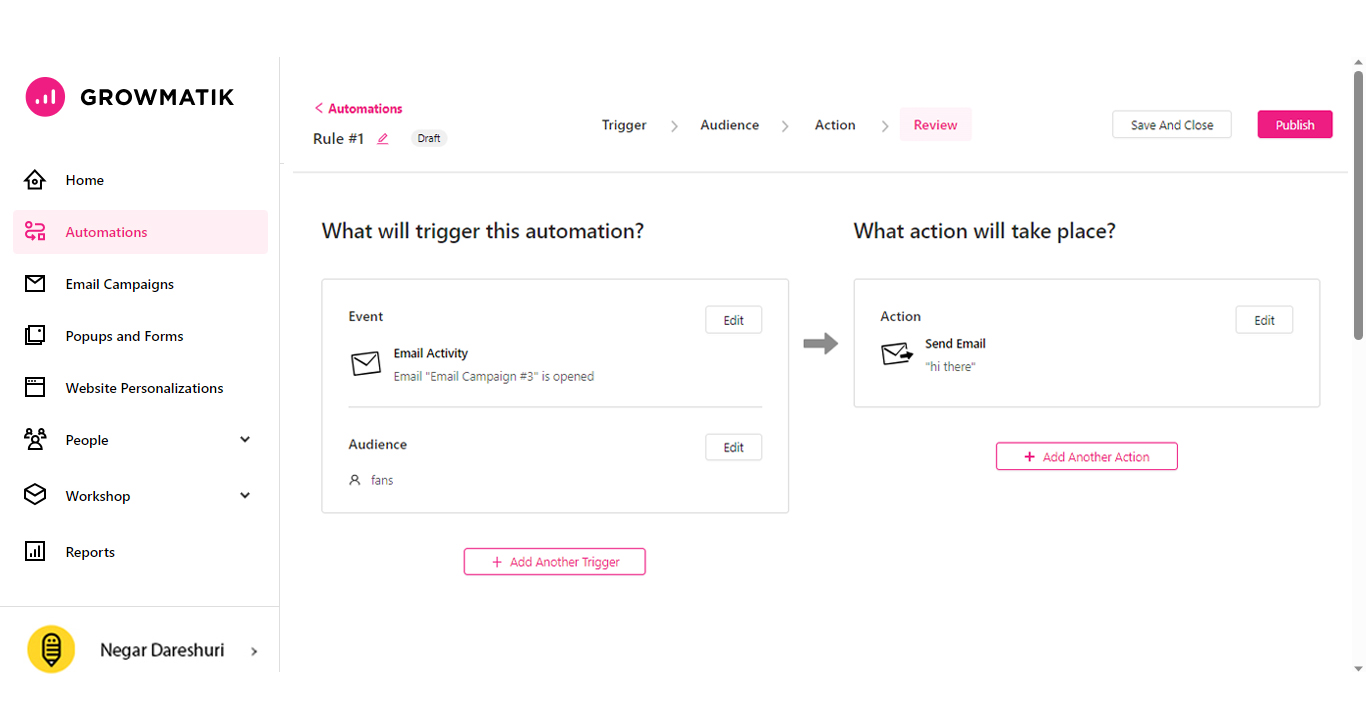
Si vous choisissez de créer un workflow, la nouvelle UX s'applique à l'étape de déclenchement et d'audience, mais pour les étapes restantes, vous pouvez continuer à créer à partir de l'environnement de création de workflow comme auparavant.
Vous pouvez consulter cet article de la base de connaissances pour en savoir plus sur le nouveau bâtiment d'automatisation de Growmatik.
Page d'automatisation plus organisée et informative
La page principale des automatisations fournit désormais un résumé des automatisations directement dans la page principale. Les détails clés tels que l'événement, le public et l'action sont désormais affichés juste à côté du nom de l'automatisation.
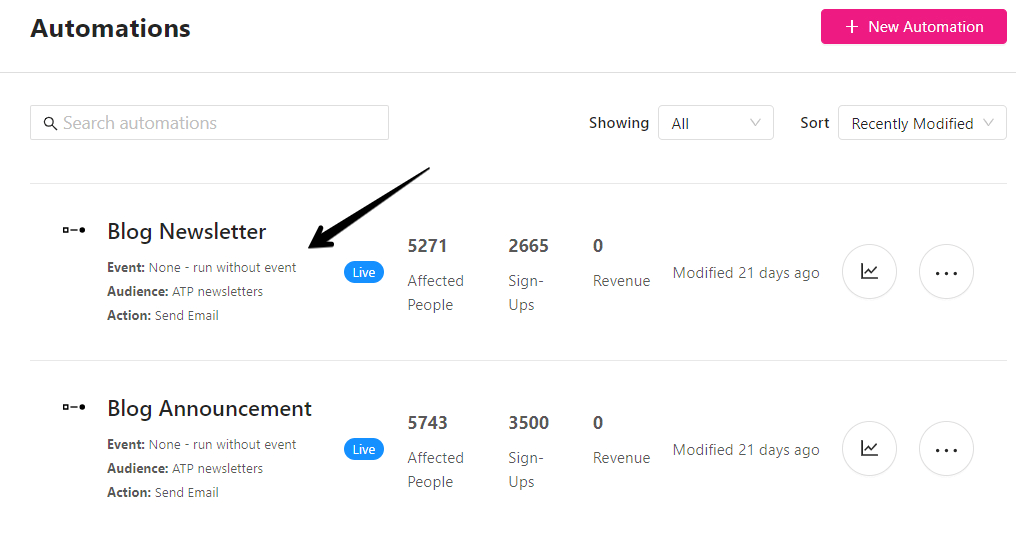
Afin de mesurer les performances d'une automatisation, vous deviez auparavant ouvrir l'automatisation et cliquer sur l'onglet analytique de l'automatisation. Désormais, vous pouvez simplement cliquer sur l'icône d'analyse de chaque automatisation directement sur la page principale d'automatisation pour accéder à la section d'analyse de cette automatisation.
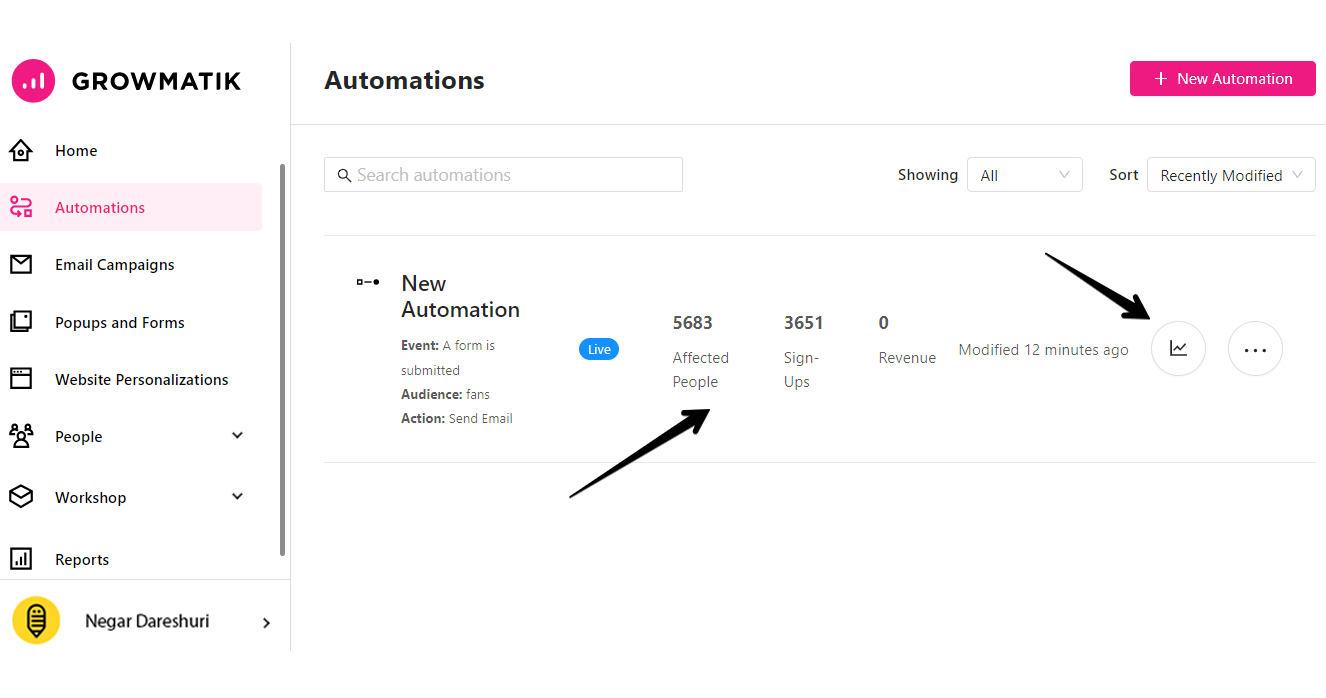
Vous pouvez également trouver les indicateurs de performance clés tels que les personnes concernées, les inscriptions et les revenus directement sur la page principale d'automatisation, sans avoir besoin d'ouvrir le profil d'automatisation pour chaque automatisation.
Et enfin, certaines actions clés liées aux automatisations, telles que la publication, la désactivation et l'activation, peuvent être effectuées directement depuis la page d'automatisation, sans qu'il soit nécessaire de créer le profil d'automatisation.
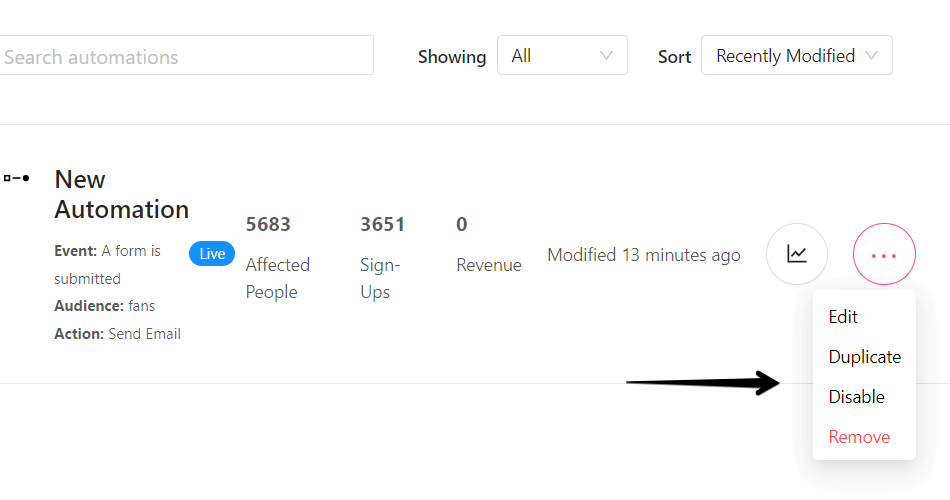
Présentation des campagnes par e-mail
Les e-mails automatisés font généralement référence aux e-mails transactionnels déclenchés par certaines conditions ou comportements. D’un autre côté, les e-mails diffusés sont généralement des campagnes ponctuelles envoyées à certaines occasions ou à des fins promotionnelles.
Auparavant, les campagnes par e-mail et les automatisations étaient créées en utilisant la même expérience utilisateur sur la page des automatisations. Cependant, la nature de ces deux types d'e-mails diffère, nécessitant des options et des expériences utilisateur spécifiques, ce qui revient à ajouter certaines options et expériences utilisateur pour chacun d'eux.
Nous avons désormais séparé l'expérience utilisateur et le processus de création pour ces deux types d'e-mails, offrant ainsi des expériences utilisateur efficaces pour les créer, les gérer et les maintenir. Par exemple, le facteur de planification est clairement définissable pour les campagnes ponctuelles, mais pas pour les automatisations, car les automatisations sont en constante progression.
Vous pouvez continuer à créer les e-mails automatisés à partir de la page d'automatisation, mais pour les campagnes par e-mail ponctuelles, vous disposez désormais d'une toute nouvelle section séparée appelée « Campagnes par e-mail » dans la barre latérale où vous pouvez simplement créer et gérer vos campagnes par e-mail ponctuelles. .
Points forts du nouveau générateur de campagnes par e-mail
Profitez du nouveau constructeur étape par étape, pour construire vos campagnes email de manière beaucoup plus organisée et via une UX très simple et intuitive. En cinq étapes simples, vous pouvez définir le contenu, le destinataire, les paramètres et la planification de votre campagne.
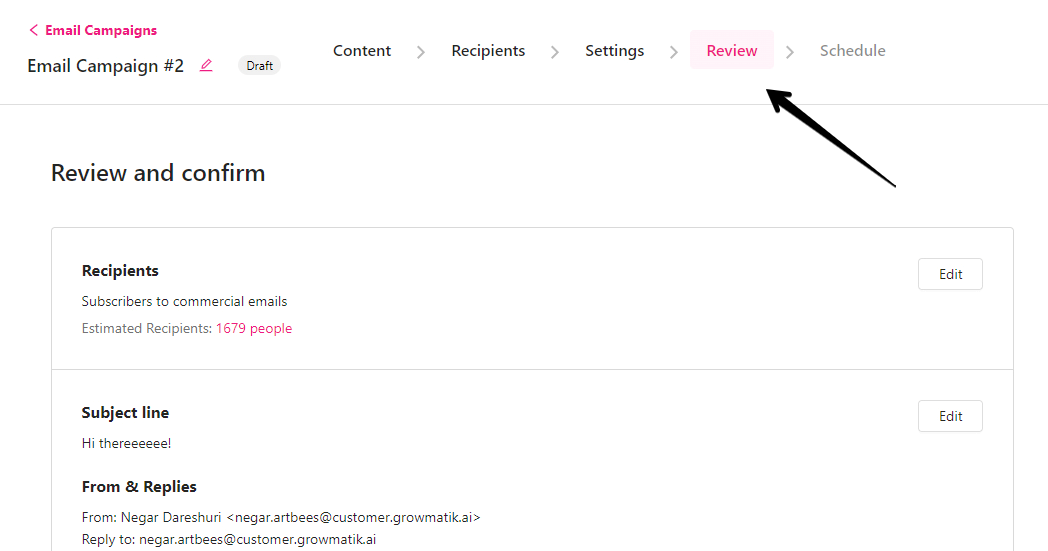
Voir le nombre estimé de destinataires pour votre campagne
À l'étape Destinataires du générateur de campagne, vous pouvez également afficher le nombre estimé de destinataires en fonction de vos critères d'audience définis.
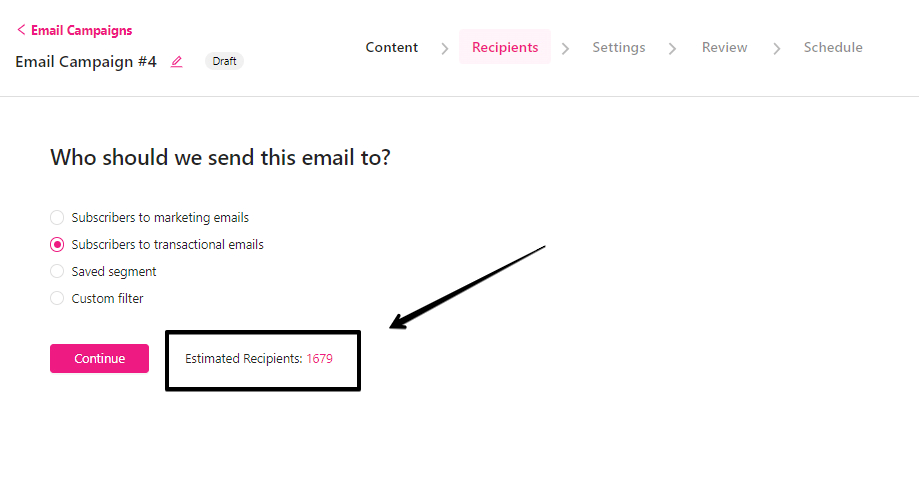
Visualisez et gérez toutes vos campagnes e-mail sur une seule page
Sur la page principale de la section Campagne par e-mail, vous trouverez une liste de vos campagnes par e-mail avec des informations et des analyses pertinentes où vous pouvez arrêter , dupliquer ou supprimer vos campagnes.
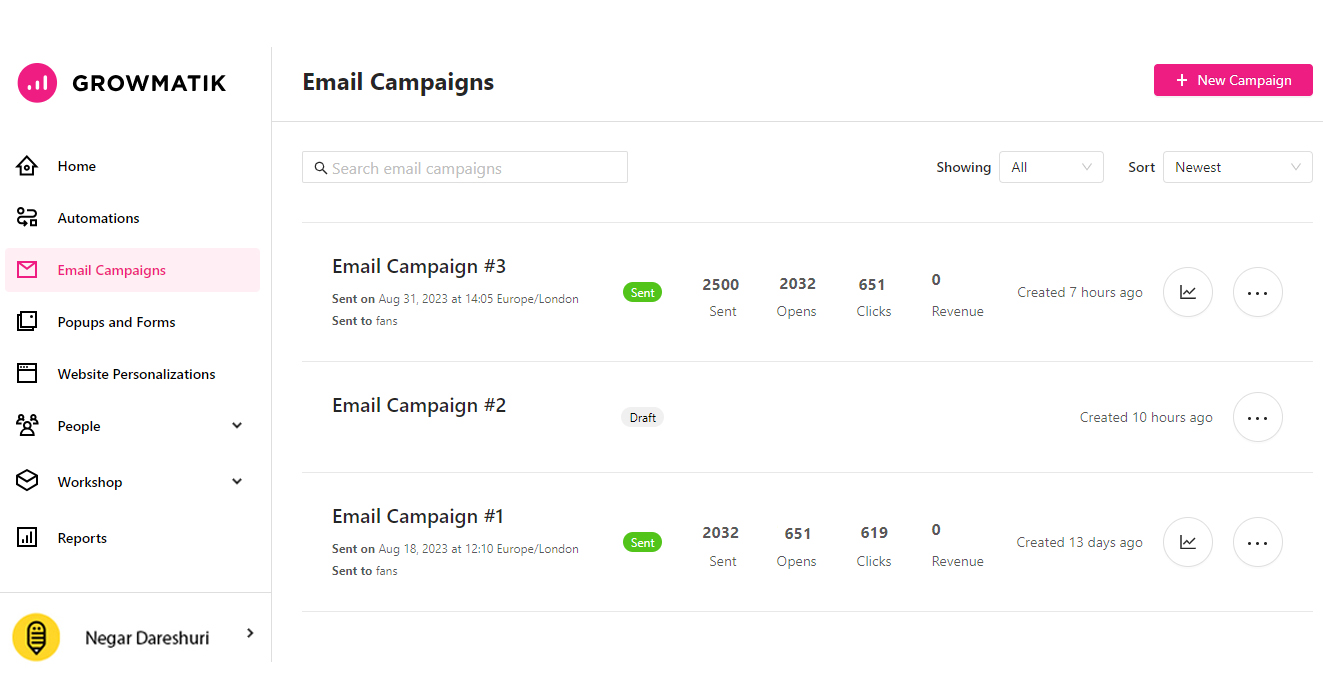
Consultez cet article de la base de connaissances pour en savoir plus sur la page principale des campagnes par e-mail.
Comment créer une campagne email dans le nouveau générateur de campagne ?
Pour créer une campagne par e-mail dans Growmatik, suivez ces étapes :
- Cliquez sur la page « Campagnes email » dans la barre latérale gauche de votre tableau de bord.
- Cliquez sur le bouton « + Nouvelle campagne » .
- Choisissez un modèle prédéfini , prévisualisez-le et cliquez sur « Utiliser ce modèle ». Vous pouvez également cliquer sur le bouton « Partir de zéro » pour créer votre propre modèle à l'aide de l'éditeur HTML ou du générateur glisser-déposer.
- Sélectionnez votre public. Vous pouvez choisir d'envoyer vers des segments prédéfinis ou de créer une audience personnalisée directement à partir d'ici.
- Définissez les paramètres de votre campagne, tels que la ligne d'objet, l'adresse de l'expéditeur et l'adresse e-mail sortante.
- Lors de l'étape d'examen, vous pouvez voir un aperçu de votre campagne en fonction des critères que vous avez définis lors des étapes précédentes. Vous pouvez également prévisualiser votre e-mail et vos paramètres et envoyer un e-mail test.
- Et enfin, planifiez votre campagne pour une livraison immédiate ou future.
Et boum, vous pouvez visualiser votre campagne sur la page Campagnes email !
La nouvelle section Popups et Formulaire
Auparavant, vous pouviez créer des popups via des automatisations ou à partir de la page des automatisations. Désormais, les popups ont leur propre section dans la barre latérale. Tout comme la nouvelle section Campagnes par e-mail, dans la nouvelle section Popups et formulaires, vous pouvez gérer et créer toutes vos popups et formulaires en un seul endroit. En utilisant également le menu d'options, vous pouvez modifier, publier, désactiver, dupliquer, afficher les inscriptions ou supprimer une fenêtre contextuelle.

Jetons un coup d'œil rapide sur la façon de créer une nouvelle fenêtre contextuelle et un nouveau formulaire intégré.
Le nouvel espace de travail du générateur de popups
Le nouvel espace de travail du générateur de popups comprend presque tout ce dont vous avez besoin pour créer votre campagne popup de manière hautement organisée et intuitive.
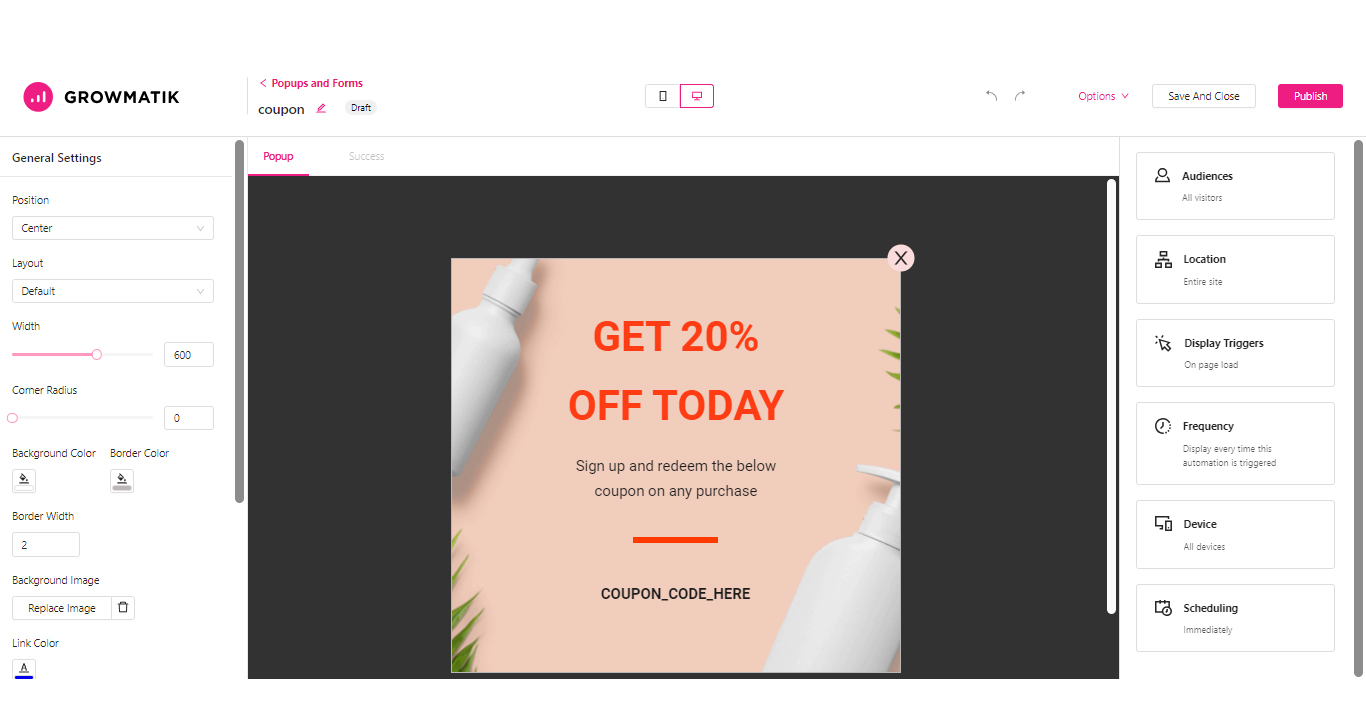
Dans le nouveau générateur de popups de Growmatik, vous pouvez non seulement créer et personnaliser votre modèle de popup comme avant, mais également définir les paramètres de popup tels que les audiences, l'emplacement, les déclencheurs d'affichage, la fréquence, la planification et plus encore dans la barre latérale droite.
Cliquez simplement sur le paramètre dans la barre latérale et définissez les paramètres dans la boîte de dialogue à venir sans avoir à quitter la page du constructeur.
Création d'une nouvelle fenêtre contextuelle et d'un formulaire intégré
Pour accéder aux popups et formulaires, accédez à la barre latérale gauche et cliquez sur la section « Popups et formulaires ».
- Sélectionnez le « Nouveau bouton Popup/Formulaire » . Une fois que vous arrivez sur la nouvelle page, vous pouvez choisir l'un des trois points de départ : Modèle prédéfini , Mes modèles ou Partir de zéro .
- En sélectionnant « Partir de zéro » , vous avez la possibilité de créer soit un formulaire intégré, soit une fenêtre contextuelle .
- En survolant un modèle depuis l'onglet Pré-conçu ou Mon modèle, cliquez sur le bouton « Aperçu » pour voir la fenêtre contextuelle plus en détail.
- Lorsque vous êtes prêt, cliquez sur le bouton « Utiliser ce modèle » et vous serez redirigé vers le nouvel espace de création de fenêtres contextuelles.
- Créez et personnalisez le contenu de la fenêtre contextuelle et définissez tous les autres détails à partir de la barre latérale.
- Une fois cela fait, cliquez sur le bouton « Publier », et votre popup sera immédiatement publiée. Alternativement, vous pouvez enregistrer la progression et fermer le générateur pour continuer là où vous vous êtes arrêté plus tard.
La nouvelle section de personnalisation du site Web
Semblable aux campagnes par e-mail, aux popups et aux formulaires, la personnalisation du site Web possède également sa propre section distincte dans Growmatik où toutes les instances de personnalisation de page Web sont créées et gérées.
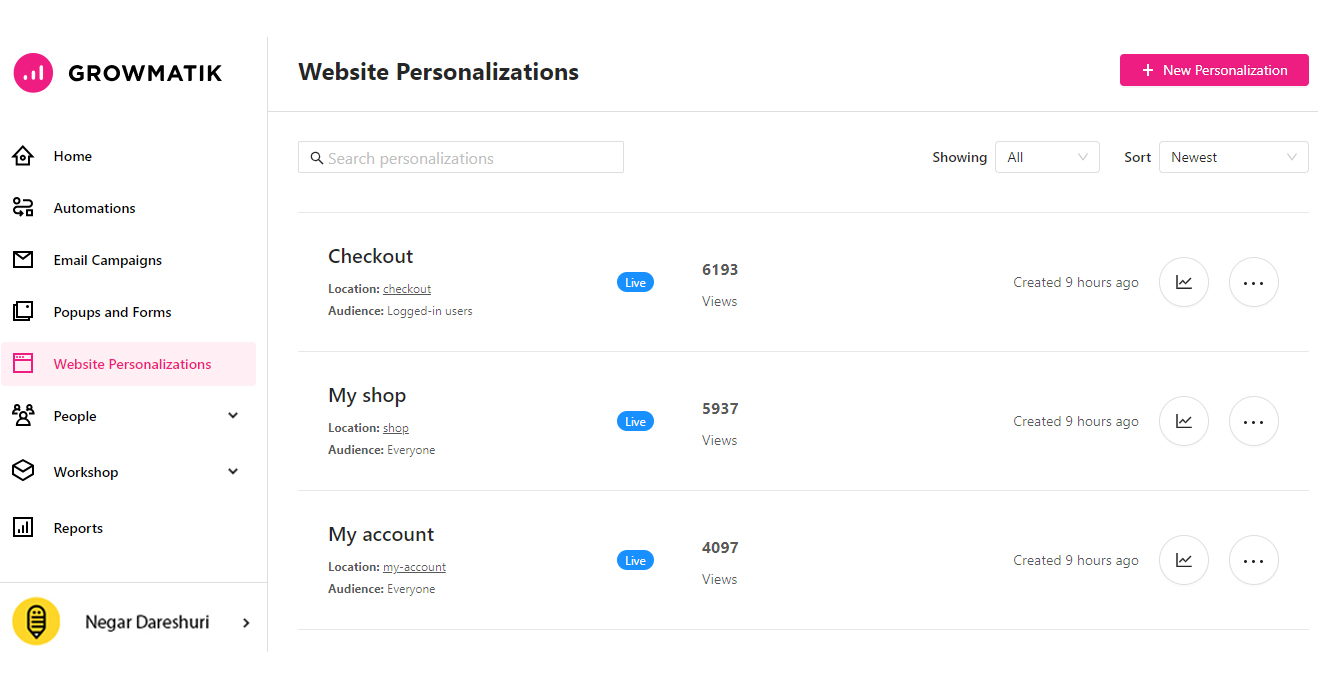
En cliquant sur le bouton « + Nouvelle personnalisation » sur cette page, vous suivrez un processus simple en trois étapes pour définir l'emplacement (la page que vous souhaitez personnaliser), l'audience et le contenu.
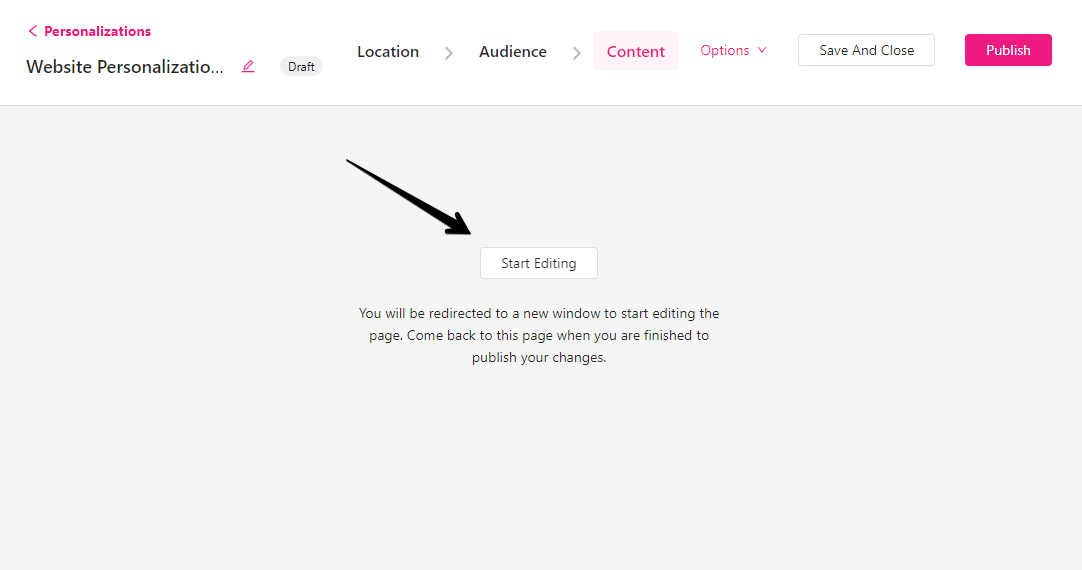
Dans l'étape Contenu, cliquez sur le bouton « Démarrer la modification » et une nouvelle fenêtre s'ouvrira dans laquelle vous pourrez appliquer la personnalisation nécessaire à la page. Vous pouvez prévisualiser la façon dont les personnalisations apparaîtront au public, enregistrer et fermer la fenêtre de personnalisation. Vous reviendrez alors à l'assistant de création où vous pourrez simplement publier, et les personnalisations seront mises en ligne.
L'IA de génération de contenu de Growmatik
Plus tôt en mai, nous avons annoncé le lancement de Growmatik AI, marquant une étape importante dans l'automatisation intelligente du marketing et renforçant notre mission consistant à permettre un marketing numérique rapide, efficace et informé.
En utilisant l'IA générative de Growmatik, vous pouvez créer des textes marketing pour les campagnes marketing, les e-mails et les popups et plus encore en fonction de vos critères et préférences spécifiques. La fonctionnalité de génération de contenu basée sur l'IA sera disponible dans l'élément « texte » dans différentes parties de Growmatik, y compris le générateur d'e-mails, le générateur de fenêtres contextuelles et le générateur de formulaires.
Pour en savoir plus sur l'assistant Growmatik AI, vous pouvez lire cet article.
Comment utiliser le générateur de texte AI de Growmatik
Pour utiliser la fonctionnalité de génération de texte basée sur l'IA de Growmatik, vous devez
- Cliquez sur le bouton « + » situé n'importe où dans le canevas et choisissez l'option « texte ».
- Cliquez sur la nouvelle icône IA (représentée par des étincelles magiques) située à côté du bloc d'éléments de texte. Cela ouvrira un panneau sur le côté droit de l'écran, dans lequel vous pourrez saisir le sujet ou le sujet sur lequel vous souhaitez que l'IA Growmatik écrive.
Ensuite, cliquez sur le bouton « générer » pour lancer le processus de génération de texte AI.
Grâce à cette fonctionnalité, il existe de nombreux sujets et sujets différents sur lesquels vous pouvez demander à l'IA d'écrire, vous offrant ainsi un large éventail d'options pour créer rapidement et facilement du contenu marketing de haute qualité.
Le nouveau style de marque en atelier
Les styles de marque sont les principales caractéristiques de votre marque, telles que le logo, les couleurs, les polices, etc., qui se reflètent dans l'emballage, le site Web, les publicités, les campagnes, etc. Ceci est tout à fait essentiel pour un meilleur établissement et une période de notoriété plus rapide pour une marque.
Avec la nouvelle fonctionnalité de styles de marque de Growmatik, vous pouvez vous assurer que les caractéristiques de votre marque sont systématiquement reflétées dans votre matériel marketing, y compris les e-mails, les popups et bien plus encore.
Ces styles sont automatiquement appliqués à des éléments individuels tels que les logos, les polices et les couleurs lors de l'utilisation des générateurs glisser-déposer dans Growmatik, ce qui vous fait gagner du temps pour les appliquer à chaque fois que vous créez des visuels marketing pour vos campagnes.
Vous pouvez trouver cette fonctionnalité dans la barre latérale principale gauche, sous la section atelier. En modifiant cette section, les modifications sont immédiatement appliquées à tous les modèles et éléments utilisant ces styles tout au long de l'atelier.
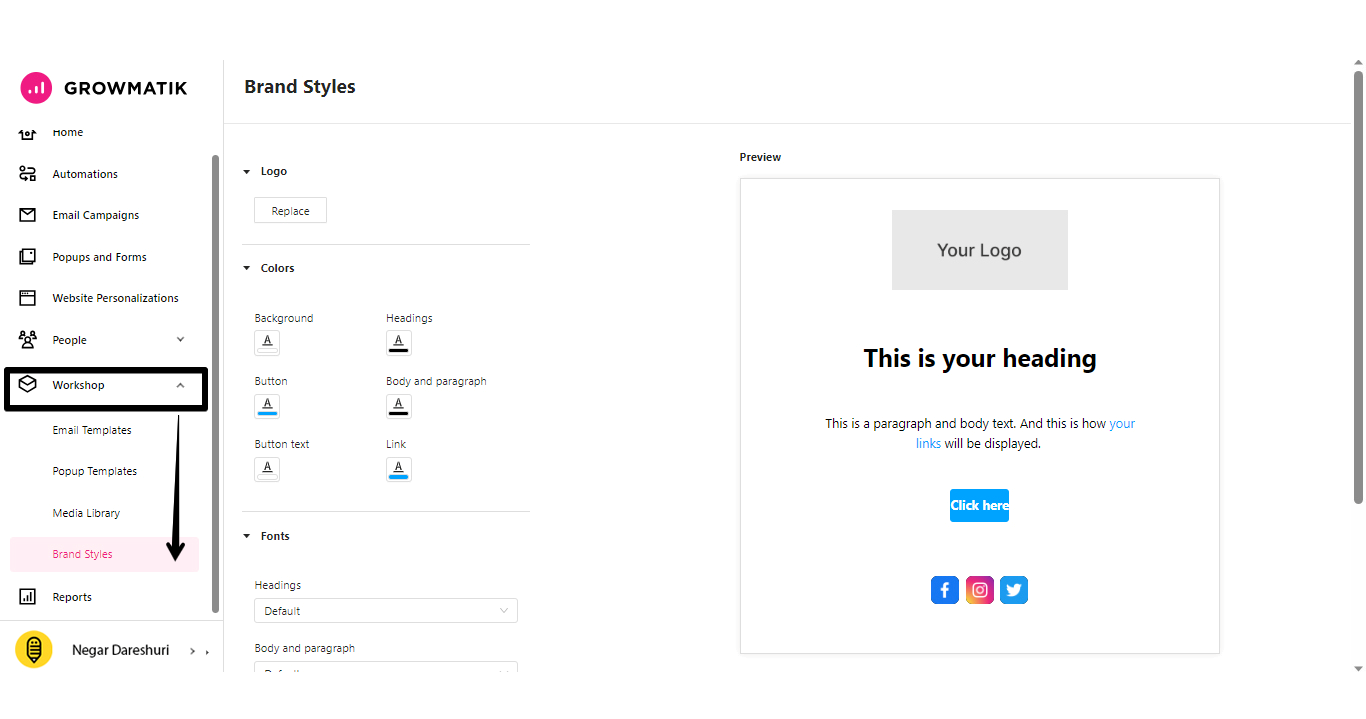
Mais nous ne nous arrêtons pas là !
Comme d'habitude, beaucoup de choses passionnantes sont en préparation dans notre laboratoire d'IA. De nouvelles fonctionnalités d'IA étonnantes arriveront bientôt sur Growmatik, ce qui rendra votre vie, ainsi que celle de tous les autres spécialistes du marketing et propriétaires d'entreprise, beaucoup plus facile et délicate.
Nous travaillons également sur des améliorations en profondeur de notre section Rapports, où vous verrez des analyses beaucoup plus détaillées sur vos campagnes et leurs performances.
Comme d'habitude, faites-nous savoir ce que vous pensez des nouvelles fonctionnalités et améliorations abordées dans cet article, et restez à l'écoute pour plus de mises à jour sur les fonctionnalités à venir.
